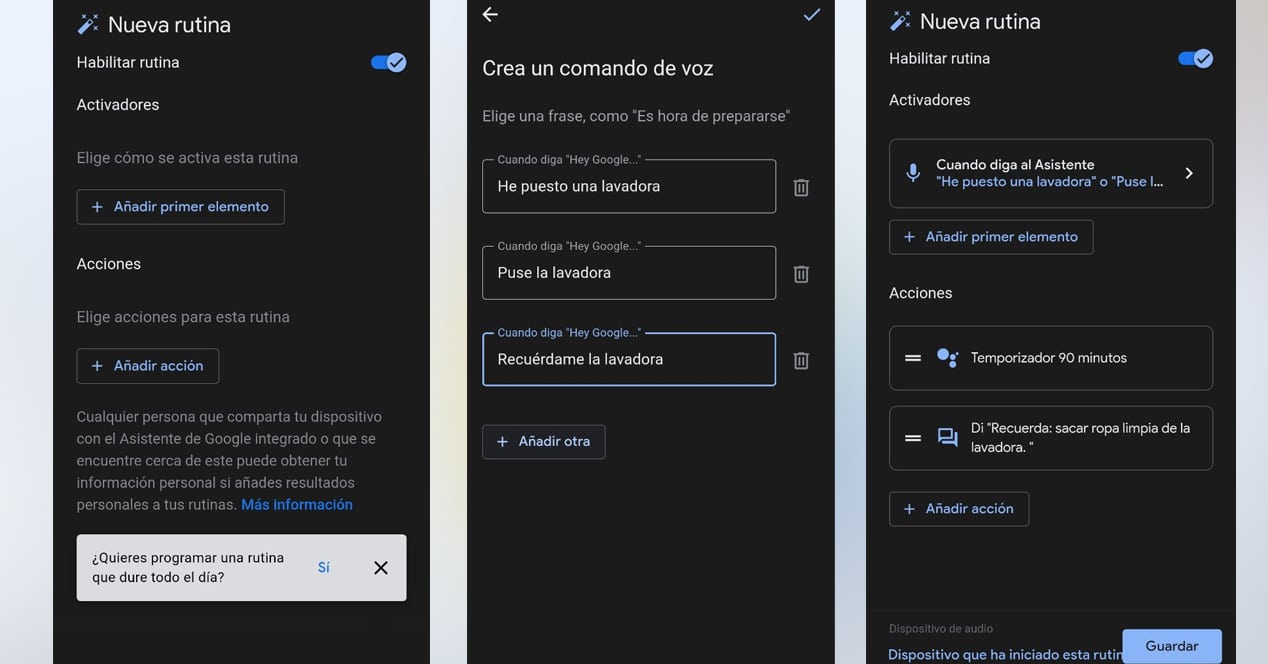지능형 음성 비서의 가장 좋은 점은 일부 일상 업무 자동화. Google은 특정 시간에 조명을 켜고 끄거나 특정 요일에 알람을 울리거나 일련의 학습을 할 수 있습니다. 사용자 정의 명령 우리의 이익을 기반으로. 이 게시물에서는 Google 어시스턴트의 이 뛰어난 기능을 활용하는 방법을 배우게 됩니다. 장치의 사전 설정 루틴을 사용하거나 직접 생성.
Google 루틴이란 무엇인가요?
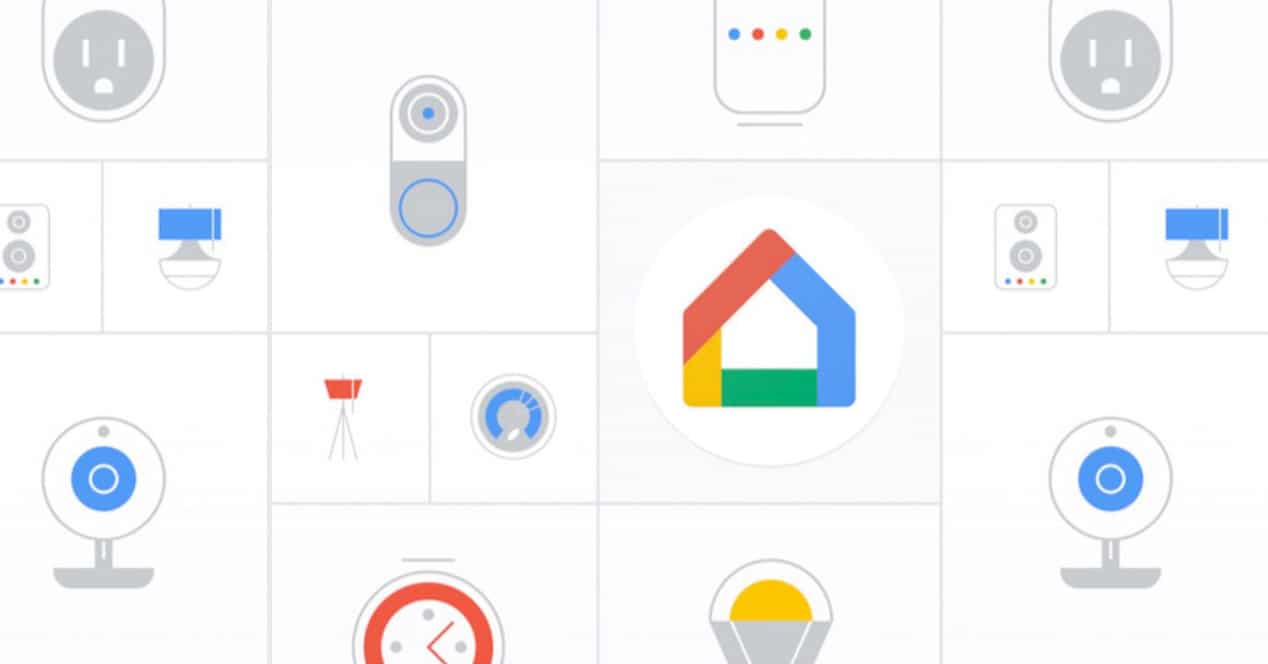
루틴은 Google 어시스턴트가 할 수 있는 방법입니다. 자동화하다 일련의 작업, 자동으로 또는 음성 명령에서. Google은 동일한 명령 내에서 여러 작업을 그룹화할 수 있으며 원하는 경우 순서대로 자동으로 실행할 수 있습니다.
오는 명령을 구성할 수 있습니다. Google 앱의 사전 설정 또는 개인화 된 방식으로 자신의 루틴을 만드십시오. 이 기능은 Alexa의 기능과 동일하며 'Shortcuts'라는 이름으로 Apple 시스템에서도 사용할 수 있습니다. 이 두 시스템 중 하나에 익숙하다면 Google 어시스턴트는 정확히 동일하게 작동합니다.
기본적으로 Google 어시스턴트는 이미 프로그래밍된 6개의 루틴. 시스템이 어떻게 작동하는지 이해하는 데 도움이 될 것입니다. 개념을 이해하고 나면 적합하다고 판단되면 이를 조정하고 각각에 더 많은 것을 추가할 수 있습니다. 우리는 또한 할 수 있을 것입니다 완전히 처음부터 루틴을 생성합니다. 목록에 우리가 원하는 것과 유사한 작업을 수행하는 루틴이 없는 경우.
Google 어시스턴트 루틴의 제한 사항
계속하기 전에 모바일용 Google 어시스턴트와 Google Nest 및 Google Home 기기용 Google 어시스턴트를 구분해야 합니다. 우리는 모바일에서 다음과 같은 루틴을 실행할 수 있습니다. 홈 자동화 장치, 하지만 이를 위해서는 먼저 Wi-Fi 네트워크에 이러한 Nest 또는 Home 기기 중 하나가 있어야 합니다. 그렇지 않으면 이러한 요소에 대해 작업할 수 없습니다.
Google 어시스턴트의 루틴 유형

Google 기기에는 두 가지 유형의 루틴이 있습니다. 을 통해 실행하는 사람들 음성 명령 그리고 적용되는 것들 automática. 다음과 같습니다.
음성 루틴
모바일에 미리 알림을 설정하고 매일 받는 수십 개의 알림 중 잊어버린 적이 있습니까? 음, Google 어시스턴트를 사용하면 알림을 무시하기가 더 어렵습니다. 그만큼 '굿모닝' 루틴, Google Home의 default는 이 경우를 설명하기에 완벽합니다. 어시스턴트에게 'Hey Google, Good Morning'이라고 말하면 그날의 날씨에 대한 정보로 응답하고 해당 날짜의 캘린더에 있는 모든 정보를 알려줍니다. 알림 당신도 하루 동안 가지고 있습니다. 마지막으로 모바일 배터리가 부족하면 알려주고 오늘의 가장 중요한 뉴스를 알려줍니다. 당신은 할 수 이 루틴 편집 필요하다고 생각되면 추가로. 예를 들어 일간 뉴스를 좋아하는 일간 팟캐스트로 바꿀 수 있습니다. 그리고 그것을 들으면서 아침을 먹으십시오. 당신이 감사할 수 있듯이, 당신은 당신의 미리 알림과 달력 이벤트를 읽는 것을 피할 수 없었을 것입니다. 또는 적어도 우리가 모바일을 사용할 때 제출하는 정보의 과잉으로 인해 그것을 놓치지 않았을 것입니다. 전화. 루틴은 이러한 유형의 상황에 적합합니다.
반면에 나만의 말하기 루틴 만들기. 당신이 항상 세탁기를 90시간 XNUMX분 동안 지속되는 프로그램으로 설정했다고 가정해 봅시다. '세탁기 넣었어요'라는 루틴을 만들 수 있고, 명령을 듣고 나면 구글이 자동으로 XNUMX분 타이머를 맞춰준다. 카운트다운이 끝나면 '깨끗한 옷을 세탁기에서 꺼내세요'라는 메시지를 알려줄 수 있습니다. 나중에 이 동일한 루틴을 만드는 방법을 단계별로 알려드리겠습니다. 그러나 일단 XNUMX~XNUMX개의 서로 다른 루틴을 만들면 거의 깨닫지 못한 채 매우 복잡한 루틴을 프로그래밍할 수 있습니다.
시간별 루틴
이러한 루틴이 실행됩니다. 두 가지 형태. 에 의해 hor까지 또는 동안 새벽이나 황혼. 그러나 가장 일반적인 것은 시간을 기준으로 사용하는 것입니다.
매일 0시에 잠자리에 들고 오전 00시에 일어난다고 가정해 봅시다. 매일 밤 마지막으로 하는 일이 집 전체의 불을 꺼주세요 그리고 아침에 일어나서 가장 먼저 하는 일은 부엌에 들어가는 것입니다… 왜 손으로 조명을 켜고 끄나요? 예를 들어, 매일 밤 0시에 욕실과 침실을 제외한 집안의 모든 조명을 끄도록 Google 어시스턴트를 프로그래밍할 수 있습니다. 그리고 아침에는 자동으로 주방을 켭니다.
이것은 아이디어일 뿐이지만, 이러한 유형의 루틴을 수십 개 만들어 삶을 더 쉽게 만들 수 있습니다.. 예를 들어 집안의 특정 조명을 꺼서 이미 잘 시간임을 나타낼 수 있습니다. 또는 어두워지기 전에 일부 램프를 자동으로 켤 수 있으므로 수동으로 조명을 켤 필요가 없습니다. 이런 식으로 프로그래밍할 수도 있고내가 마법사 볼륨 또는 모바일 밝기 조절 하루 중 몇시에 따라. 가능성은 무한합니다.
Google Home에서 나만의 맞춤 루틴을 만드는 방법

루틴이 어떻게 작동하는지 알았으니 이제 자체 자동화 사용자 지정. 생성하려면 다음을 따르십시오. 모바일의 다음 단계:
- 시작 구글 앱.
- 를 클릭하십시오 프로필 사진 화면의 오른쪽 상단에 있습니다.
- 이동 설정.
- 옵션으로 이동 구글 어시스턴트.
- 옵션으로 이동 '루틴'.
- 이미 생성된 루틴과 Google이 제공할 몇 가지 제안이 포함된 목록이 표시됩니다. 사용자 지정 명령을 만들려면 옵션을 클릭합니다. '새로운' 오른쪽 상단에
- 루틴은 두 부분으로 구성됩니다. 트리거 및 작업. 우리는 옵션을 클릭합니다 '첫 번째 요소 추가'.
- 여기서 우리는 일상이 될지 선택해야 할 것입니다. 음성 명령 또는 매시간. 제 경우에는 첫 번째 옵션을 선택하겠습니다.
- 추가 음성 명령 루틴을 활성화하기 위해 Google에 무엇을 알리고 싶으신가요? 여러 유사한 명령을 입력할 수 있습니다.
- '헤이 구글, 나 세탁기 넣었어'
- '헤이 구글, 나 세탁기 틀었어'
- 'Hey Google, 세탁기 생각나게 해줘'
- 그 직후, 우리는 행동. 우리는 놀 것이다 '작업 추가'.
- 이 섹션에서는 원하는 만큼 옵션을 추가할 수 있습니다. 맨 끝에는 라는 옵션도 표시됩니다. '지연 조치'. 명령의 동작을 제 시간에 지연시키는 데 사용됩니다. 예를 들어 "Hey Google, 나 밖에 나갈게"라고 말할 때 집 안의 모든 조명을 끄는 루틴을 만든 경우, 외출하는 데 시간이 걸리거나 당신은 무언가를 잊어버렸기 때문에 떠난 직후에 집에 돌아와야 합니다. 이 예에서는 타이머와 텍스트를 추가합니다. 우리는 클릭합니다 '맞춤 명령' '타이머 90분'이라고 적겠습니다. 그런 다음 유형의 다른 작업을 추가합니다. '소통하고 알리다' 세탁기가 끝났음을 알려줍니다.
- 우리는 저장하고 명령 준비가 될 것입니다. 세탁기를 넣었다고 Google에 알리면 타이머가 자동으로 활성화됩니다.
보셨겠지만 Google 어시스턴트용 루틴을 만드는 것은 매우 간단합니다. 필요한 만큼 생성할 수 있으며, 편집하고 수정하십시오. 당신의 취향에. 이러한 루틴을 요리할 때 영감을 얻기 위해 인터넷에서 몇 가지 아이디어를 살펴보는 것도 좋습니다.
Google 어시스턴트에 가장 적합한 맞춤 루틴은 무엇인가요?
마지막으로 여기에 몇 가지가 있습니다. Google 루틴을 자동화하는 아이디어 그리고 당신의 삶을 조금 더 쉽게 만드십시오. 우리가 보여줄 이 세 가지는 매우 기본적이지만 유창함을 얻는 데 매우 유용합니다.
취침 시간에 기기 신호음 자동화
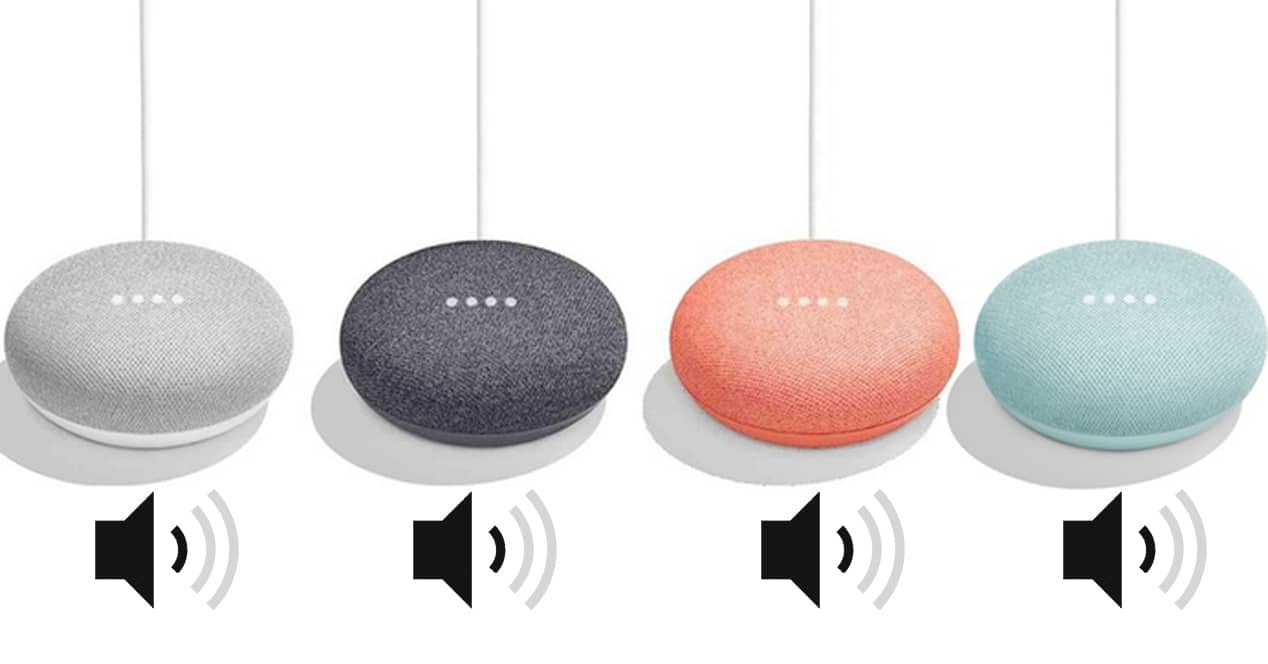
하나를 설정 시간 으로 한도, 예: 23:00. 행동으로 낮은 볼륨의 Google Home 또는 Google Next 기기 그리고 넣어 조용히 tu 모바일. 또한 스피커를 통해 편안한 음악을 재생할 수 있습니다(어시스턴트 자체가 자체 사운드를 통합하여 이 경우 매우 유용함). 이 루틴을 반대되는 다른 루틴과 결합하여 모바일을 소리로 켜고 아침에 원하는 시간에 참석자의 볼륨을 높일 수 있습니다.
자동 온도
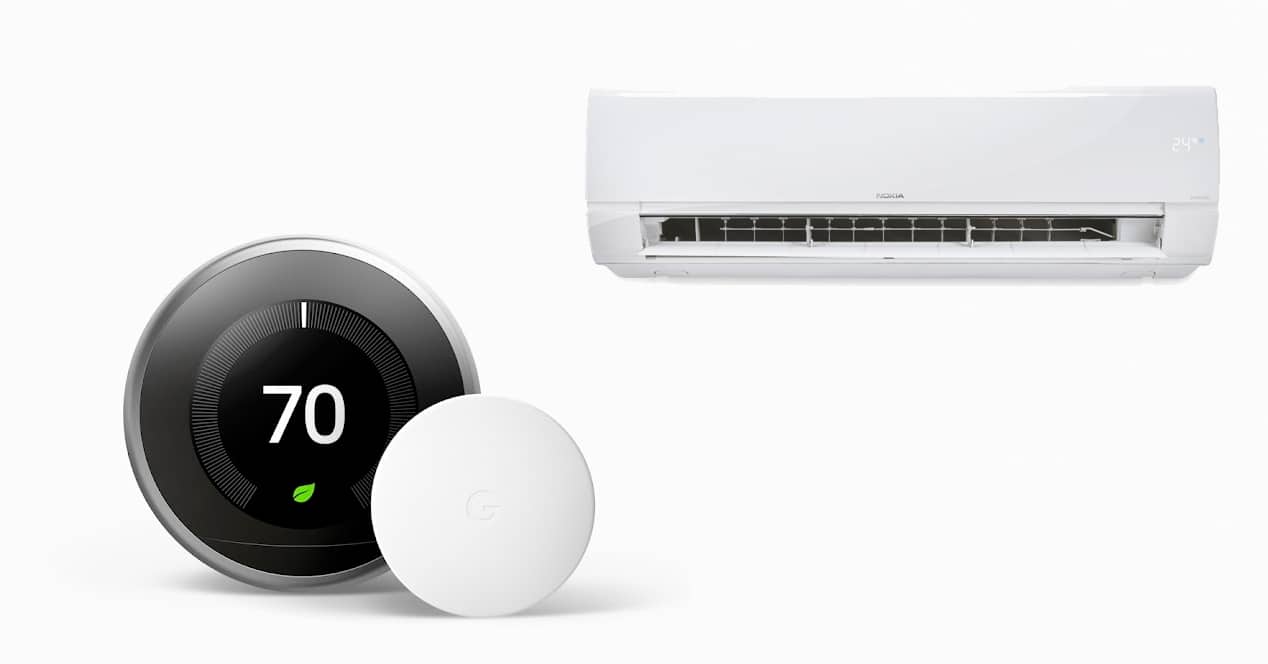
가지고 있는 장치에 따라 다릅니다. 더 복잡한 경우에는 다음을 수행할 수 있습니다. 에어컨을 프로그래밍하다 스마트 온도 조절기에서 수집한 시간 또는 데이터와 같은 여러 매개변수를 기반으로 시간당 하나 또는 여러 개의 루틴을 설정하여 지능적입니다.
하나만 있으면 방사기 스마트하지 않더라도 프로그래밍할 수 있습니다. 당신은 단지 스마트 플러그 하루 중 특정 시간에 라디에이터가 켜지거나 꺼지도록(전류 차단) 루틴을 만듭니다. 이 간단한 루틴을 사용하면 스토브를 켜기 위해 추울 때까지 기다릴 필요가 없습니다.
자동차의 GPS 모드

차에 타면 목록을 작성하는 데 XNUMX분이 걸립니다. Spotify 및 Google 지도 열기 브라우저를 넣습니다. 단일 음성 루틴을 사용하면 이 두 가지 작업을 자동으로 수행할 수 있습니다.